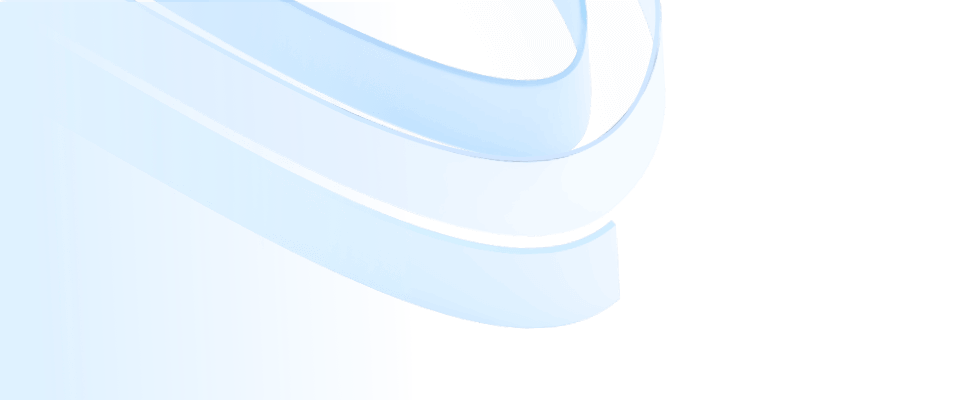
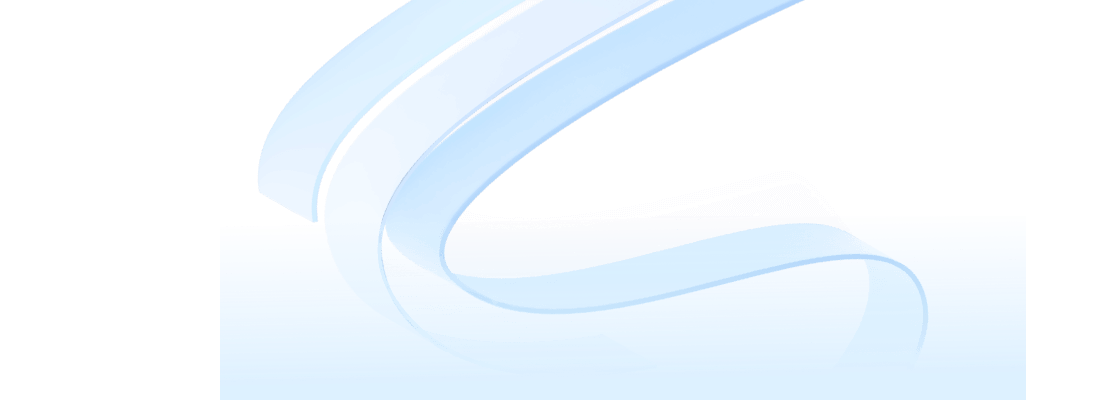
No gerenciamento moderno de empresas, a otimização e o gerenciamento dos processos desempenham um papel crucial. O Diagrama de Fluxo de Processo (Process Flow Diagram, PFD) é uma ferramenta poderosa de visualização que pode ajudar as empresas a compreender completamente seus processos de produção ou serviço. Através do Diagrama de Fluxo de Processo, as empresas podem identificar gargalos, otimizar a alocação de recursos e melhorar a eficiência geral. Este artigo detalhará como usar o ProcessOn para organizar processos e criar Diagramas de Fluxo de Processo, oferecendo etapas práticas e dicas para ajudar as empresas a manter operações eficientes em processos de produção complexos.
O que é um Diagrama de Fluxo de Processo?
Um Diagrama de Fluxo de Processo é um tipo de diagrama utilizado para descrever processos industriais ou de negócios. Ele representa visualmente as etapas do processo, o fluxo de materiais, o uso de equipamentos, as condições operacionais e as relações entre as unidades de processo. O Diagrama de Fluxo de Processo não só ajuda engenheiros e gestores a projetar e otimizar processos industriais, como também pode ser usado para treinamento de funcionários e orientação operacional.
Principais funções do Diagrama de Fluxo de Processo
Componentes do Diagrama de Fluxo de Processo
Foco na Criação do Diagrama de Fluxo de Processo — Determinando a Estrutura Geral do Processo
A parte mais importante da organização de um processo de produção é determinar a estrutura geral do processo. A estrutura geral inclui os seguintes aspectos:
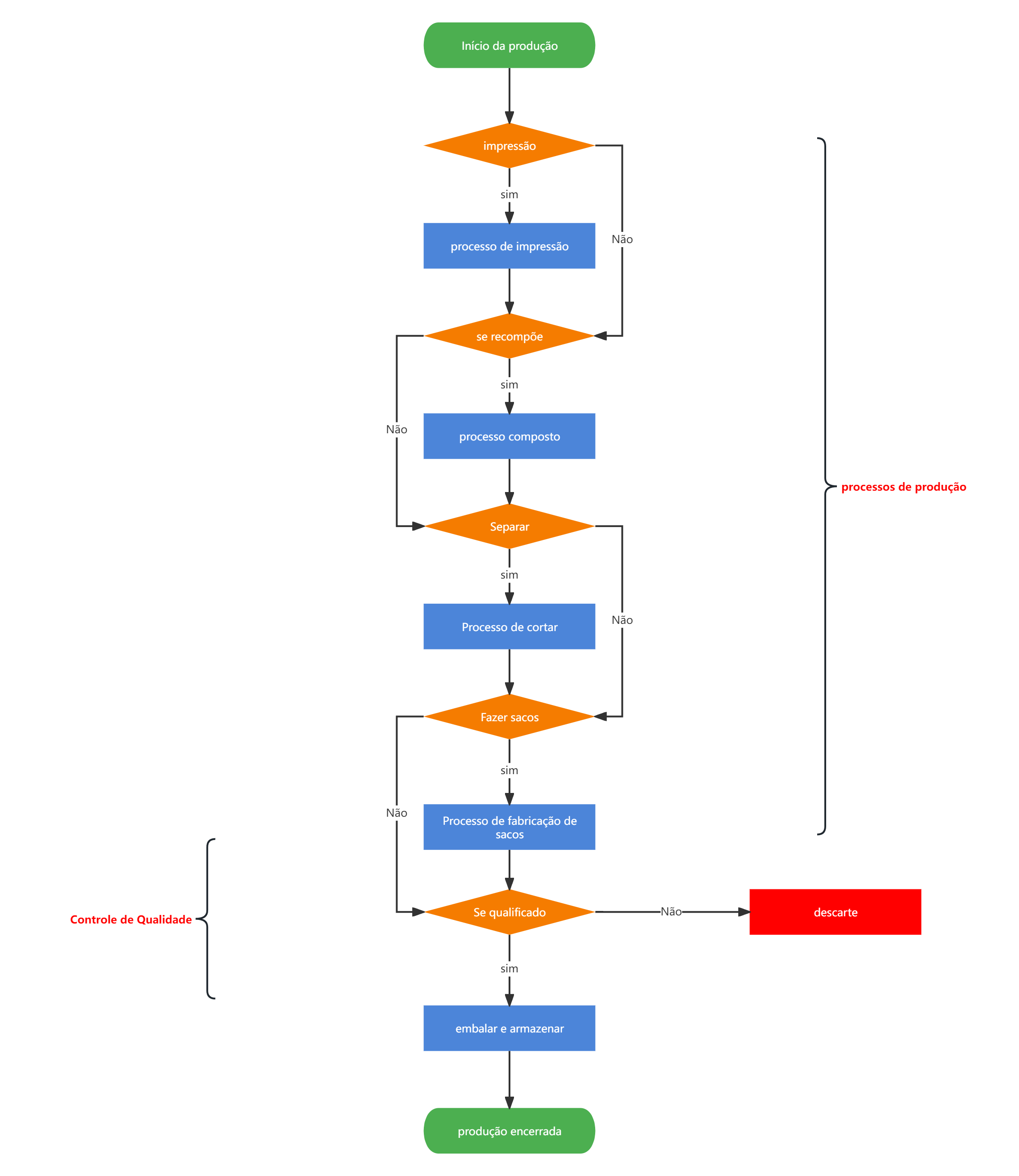
Fluxograma do Processo de Produção
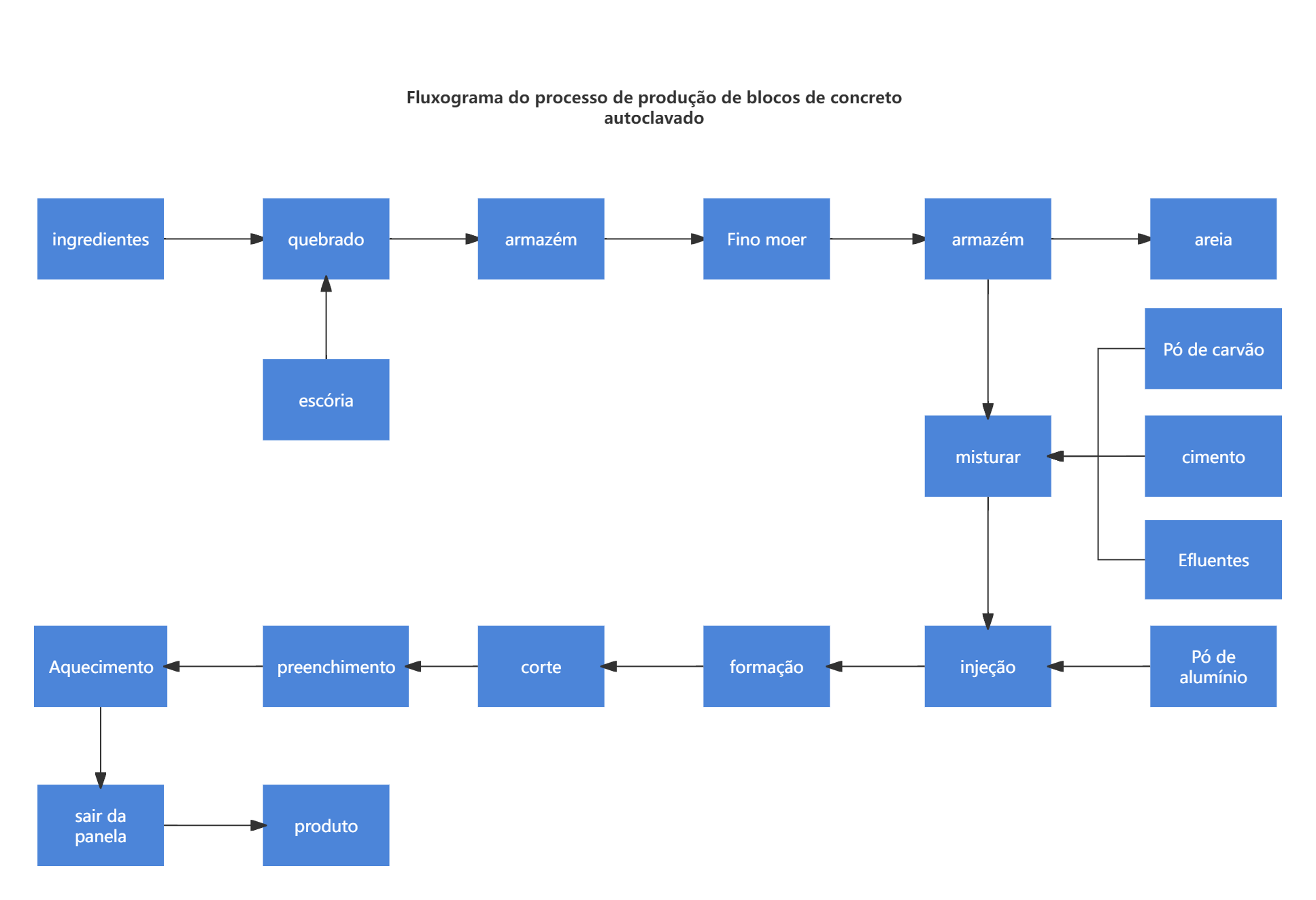
Fluxograma do processo de produção de blocos de concreto autoclavado
Usando o ProcessOn para Organizar e Criar Diagramas de Fluxo de Processo
Aqui estão os passos detalhados para ajudá-lo a usar o ProcessOn de forma eficaz na criação de Diagramas de Fluxo de Processo:
Passo 1: Criar uma Conta e Fazer Login
1. Acesse o site do ProcessOn e crie uma conta. Após o registro, faça login com sua conta.
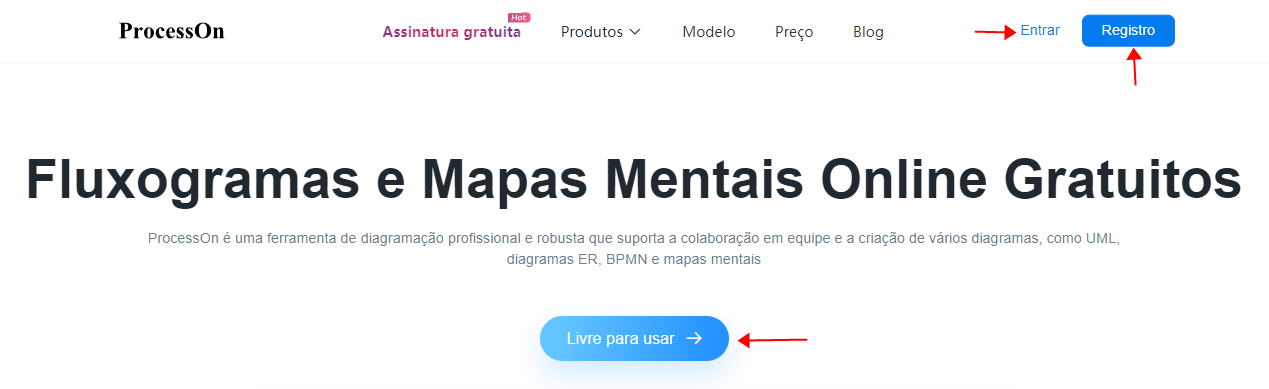
Página inicial do site oficial do ProcessOn
2. Após o login, clique em “Ir para meus arquivos” para acessar a página de arquivos pessoais. Familiarize-se com as funcionalidades principais da interface para começar mais rapidamente.
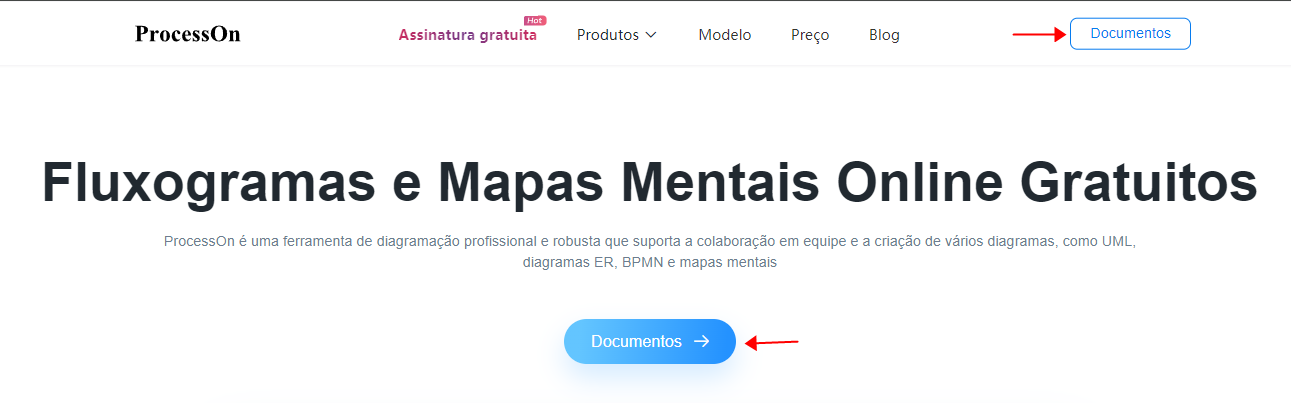
Página inicial do site oficial do ProcessOn
Passo 2: Criar um Novo Arquivo de Diagrama
Método 1: Na página de arquivos pessoais, clique no botão “Criar” à esquerda e selecione “Diagrama de Fluxo”.
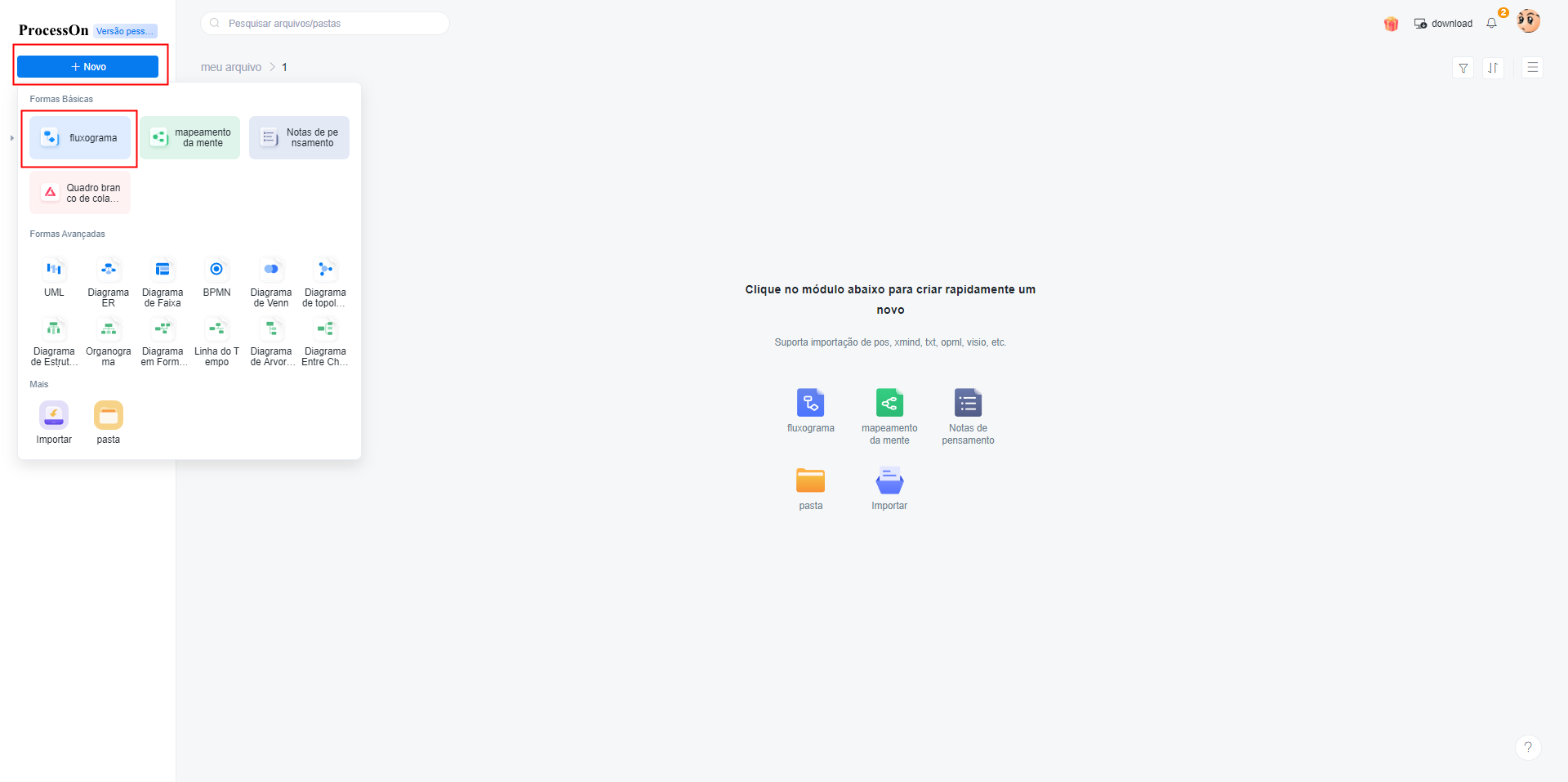
Página de arquivo pessoal do ProcessOn
Método 2: Na página inicial do ProcessOn, passe o mouse sobre “Produtos” na barra de navegação superior e selecione “Diagrama de Fluxo Básico” no menu suspenso.
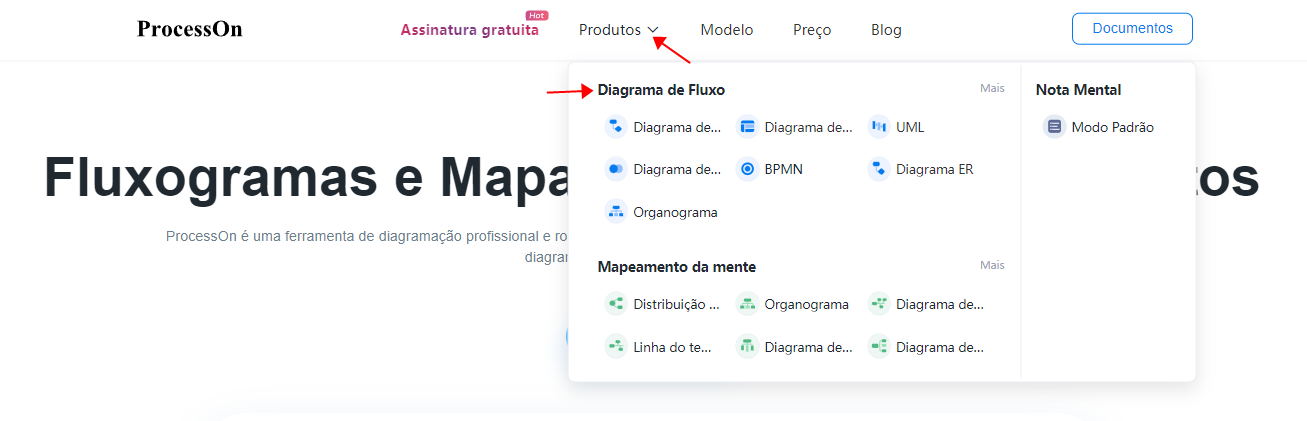
Página inicial do site oficial do ProcessOn
Método 3: Acesse a comunidade de modelos do ProcessOn e escolha um modelo que atenda às suas necessidades, o que ajudará a começar rapidamente e garantir que você siga as melhores práticas.
Passo 3: Adicionar e Editar Elementos do Diagrama
1. Adicionar Passos: Use os elementos gráficos na barra de ferramentas à esquerda (como retângulos, círculos, etc.) para representar as etapas. Arraste e solte esses símbolos na área de desenho e ajuste a posição conforme o processo real. Além disso, você pode clicar no botão “Mais Gráficos” para adicionar mais elementos gráficos.
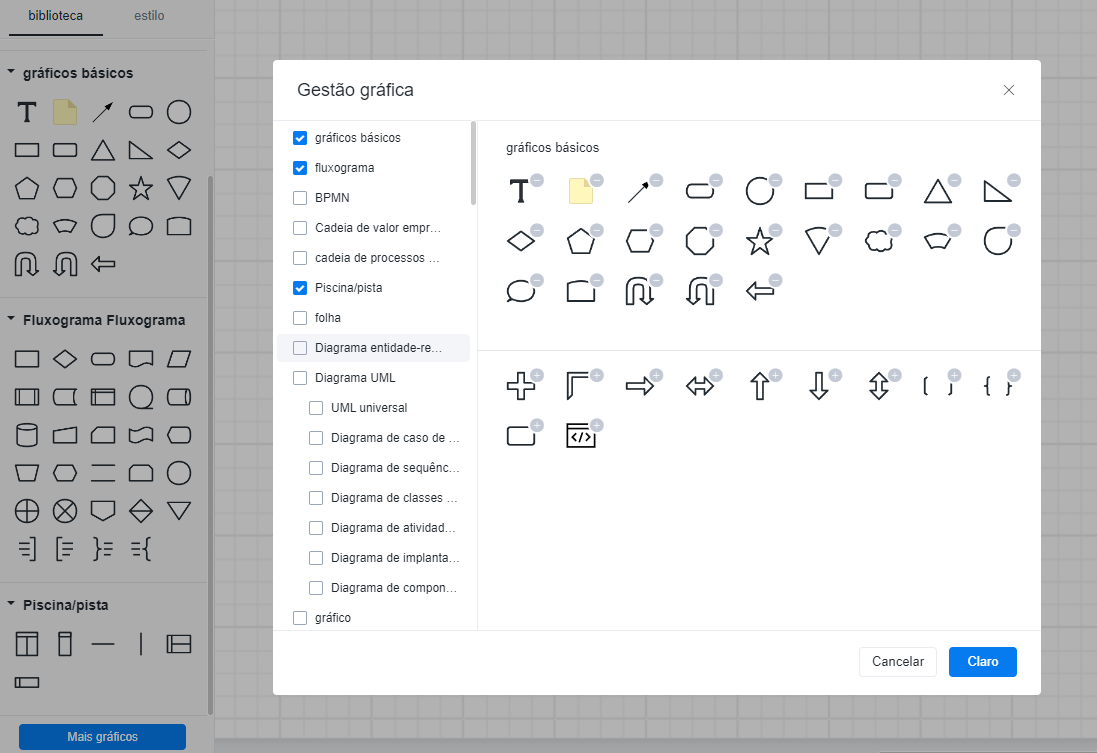
Elementos gráficos oficiais do ProcessOn
2. Conectar Passos: Use setas ou ferramentas de conexão para ligar as etapas, indicando a sequência e relação do fluxo. A função de alinhamento inteligente do ProcessOn pode ajudar a posicionar e alinhar gráficos com mais precisão, mantendo a clareza do diagrama.
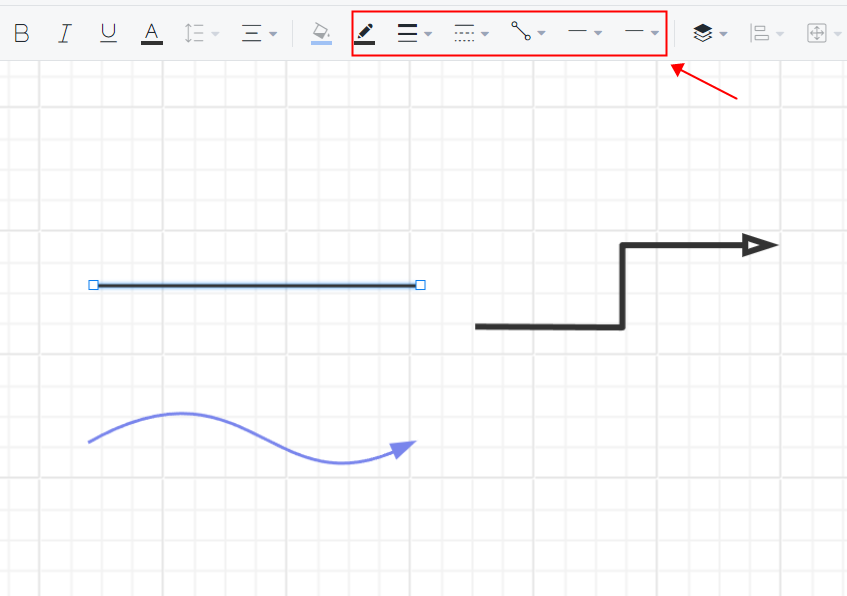
Definir área de estilo de linha no fluxograma
3. Adicionar Descrições: Adicione descrições detalhadas a cada passo para explicar o conteúdo e objetivo da etapa. Clique duas vezes no símbolo do gráfico para digitar o texto, e ajuste a fonte, tamanho e cor para tornar a informação mais clara.
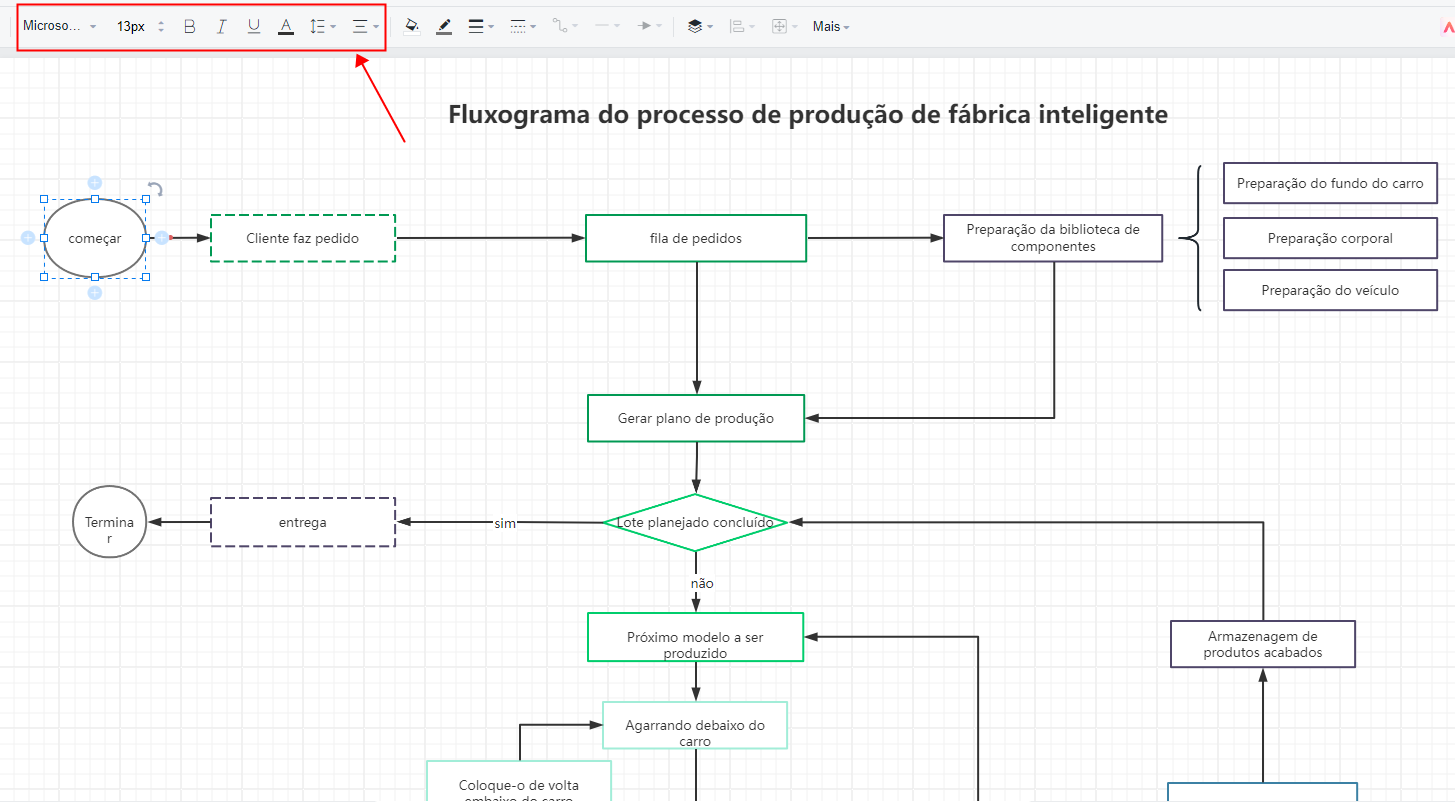
Definir área de estilo de texto no fluxograma
Passo 4: Configurar e Otimizar o Diagrama
Passo 5: Salvar e Compartilhar o Diagrama
Dicas Práticas
Conclusão
Ao dominar a criação de Diagramas de Fluxo de Processo com o ProcessOn, as empresas podem aumentar significativamente a transparência e a eficiência dos processos. Os Diagramas de Fluxo de Processo não só ajudam os membros da equipe a entender e rastrear melhor o processo de produção, mas também fornecem dados e sugestões para a otimização do processo. Praticar esses passos ajudará você a entender melhor o processo de produção e tomar decisões eficazes de otimização. Esperamos que essas etapas e dicas ajudem você a utilizar o ProcessOn de maneira eficaz para otimizar totalmente seus processos.
Conhecimento Adicional: Diagrama de Fluxo de Processo (PFD) e Diagrama de Tubulações e Instrumentos (PID)
Os Diagramas de Fluxo de Processo (Process Flow Diagram, PFD) e os Diagramas de Tubulações e Instrumentos (Piping and Instrumentation Diagram, PID) são dois tipos diferentes de diagramas de processo. O PFD é usado principalmente para representar o fluxo geral do processo de produção, enquanto o PID foca em mostrar a disposição detalhada e a conexão dos sistemas de tubulação e instrumentos. Embora eles tenham diferenças nos detalhes, ambos são importantes para visualizar o processo industrial desde a matéria-prima até o produto final.
A escolha entre PFD e PID depende das necessidades e objetivos específicos: se precisar de uma visão geral completa do processo de produção, você pode optar pelo PFD; se precisar de um planejamento detalhado e orientação para a instalação de tubulações e instrumentos, o PID pode ser mais adequado.
O ProcessOn, como uma ferramenta de desenho profissional e poderosa, suporta a edição online de Diagramas de Fluxo, Mapas Mentais, Protótipos, UML, Diagramas de Topologia de Rede e outros gráficos. Os usuários podem criar novos conteúdos do zero ou editar e modificar facilmente estruturas e modelos existentes, com operações simples e fáceis de usar.